box-sizing: border-box ;
-> width 안에 border 포함, 반응형에 필수
* {
box-sizing: border-box;
}
아래 두가지를 '모바일 이나 태블릿' 에서 확인해보자
1. viewport meta태그가 적용 안 된 페이지
https://www.w3schools.com/css/example_withoutviewport.htm
2. viewport meta태그가 적용된 페이지
https://www.w3schools.com/css/example_withviewport.htm
위 두 페이지의 효과를 보려면 꼭! 모바일에서 보기를 추천 (크롬의 device 에서도 체험하기 어렵다)
1.의 경우 필히 '확대' 및 '좌우 스크롤' 을 발생해야 할것이다.
사용자게게 있어 수직스크롤에 익숙하지만,
수평스크롤은 매우 불편한 경험이다.
페이지 내용을 보기 위해 '확대' 를 해야 하는 것도 사용자를 불편하게 하는 요소다
위 두페이지의 <body>는 동일하다.
단 2. 에선 viewport meta 태그와
img 의 경우 max-width:100%, height:auto 설정됨.
viewport : '웹페이지'에서 사용자게에 '보여지는 영역',
기기마다 다르다 (pc, 모바일, 태블릿)
'큰 웹페이지' 를 '작은 기기'에서 보려하면..viewport 가 작아서 불편하다.
확대및 좌우 스크롤 발생 유발... 웹페이지 로딩후에 이러면 곤란...
해결방법
HTML5 에선 다음과 같이 <meta> 태그 에서 설정.
어떠한 사이즈의 기기에서도 일단. 웹페이지가 로딩될때
viewport에 딱 맞게 zoom level 이 조정되도록 한다.
★ 이는 Responsive Web Design 구현의 필수요소 입니다
<meta name="viewport" content="width=device-width, initial-scale=1.0">
향후 모든 웹페이지에 기본으로 이 옵션이 들어가게 템플릿 설정해두자
반응형 웹 (Responsive Web)
- 모든종류의 기기 (PC, 태블릿, 모바일..) 마다 최적화된 레이아웃 제공
- HTML & CSS 만으로 구현됨.
- JavsScript 아님.
반응형 웹 제작 단계
1. viewport 설정
2. grid 설정
3. box-sizing 설정


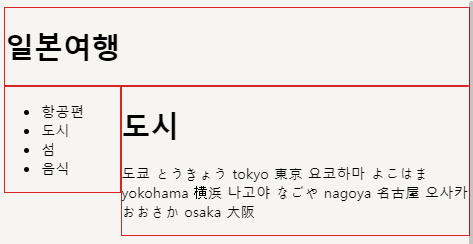
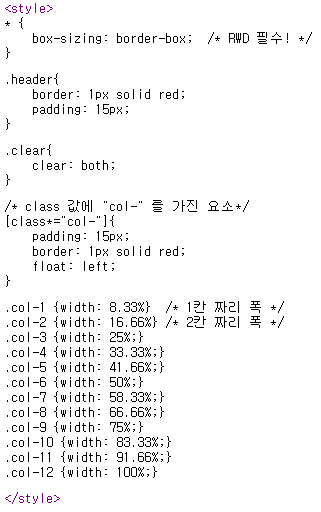


'CSS' 카테고리의 다른 글
| [CSS] 반응형 웹 - 이미지 (0) | 2022.03.18 |
|---|---|
| [CSS] 반응형 웹 - 미디어쿼리 (0) | 2022.03.18 |
| CSS - Box Model, height, width, Icon, position, overflow, Float (0) | 2022.03.03 |
| [프론트엔드] CSS 6 (0) | 2021.11.17 |
| [프론트엔드] CSS 5 (0) | 2021.11.17 |